Настройка утилиты WorkspaceConsole
Glossary Item Box
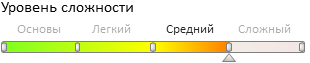
Общие сведения
Утилита WorkspaceConsole — это программа, предназначенная для выполнения различных операций с пакетами bpm'online. Наиболее часто используемые операции, выполняемые с помощью утилиты:
- Выгрузка пакетов из среды разработки для переноса в среду тестирования или продуктовую среду. Пакеты сохраняются в виде архивов.
- Установка новых пакетов при обновлении или при переносе из среды разработки.
- Выгрузка и загрузка ресурсов и наполнения схем для локализации.
- Работа с конфигурационными схемами.
Исполняемый файл утилиты Terrasoft.Tools.WorkspaceConsole.exe расположен в каталоге приложения bpm'online по пути:
[Путь к каталогу с установленным приложением]\Terrasoft.WebApp\DesktopBin\WorkspaceConsole\
Версия утилиты совпадает с версией приложения.
 |
ВАЖНО При обновлении приложения с помощью пакетов должна использоваться WorkspaceConsole версии сборки, до которой необходимо обновить текущее приложение. Например, если текущая версия сборки 7.11.1.1794, а необходимо обновить пакеты до версии 7.11.2.1658, то необходимо использовать утилиту версии 7.11.2.1658. |
Настройка WorkspaceConsole
WorkspaceConsole работает напрямую с базой данных bpm'online. Поэтому для корректной работы утилиты необходимо внести информацию о базе данных приложения в конфигурационный файл утилиты Terrasoft.Tools.WorkspaceConsole.exe.config.
Рекомендуемая последовательность настройки
1. В XML-элементе <db> конфигурационного файла из атрибута connectionStringName узнать название используемой строки подключения. В примере, приведенном ниже, атрибуту connectionStringName присвоено значение "db".
<terrasoft> ... <db> <general connectionStringName="db" securityEngineType="Terrasoft.DB.MSSql.MSSqlSecurityEngine, Terrasoft.DB.MSSql" ... /> </db> ... </terrasoft>
2. В элементе <connectionStrings> конфигурационного файла найти используемую строку подключения. У такой строки значение атрибута name будет совпадать со значением атрибута connectionStringName элемента <db>. В примере, приведенном ниже, атрибуту name присвоено значение "db".
<connectionStrings> ... <add name="db" ... /> ... </connectionStrings>
 |
К СВЕДЕНИЮ Как правило, в конфигурационном файле по умолчанию настроено только две строки подключения. Строка с названием "db" используется для подключения к базе данных MS SQL Server, а строка с названием "dbOracle" — к базе данных Oracle. |
3. В используемой строке подключения изменить значение атрибута connectionString так, чтобы оно совпадало со значением, используемым в строке подключения конфигурационного файла ConnectionStrings.config приложения (или просто указывало на нужную базу данных). Подробнее о настройке параметров файла ConnectionStrings.config можно узнать из статьи "Часто задаваемые вопросы по установке bpm’online". Пример секции <connectionStrings>:
<connectionStrings> <add name="db" connectionString="Data Source=dbserver\MSSQL2016; Initial Catalog=YourDBName; Persist Security Info=True; MultipleActiveResultSets=True; Integrated Security = true; Pooling = true; Max Pool Size = 100" /> <add name="dbOracle" connectionString="Data Source=(DESCRIPTION = (ADDRESS_LIST = (ADDRESS = (PROTOCOL = TCP)(HOST = dbOracleServer.yourdomain.com)(PORT = 1521))) (CONNECT_DATA = (SERVICE_NAME = TSOra10) (SERVER = DEDICATED)));User Id=BPMonlineUser;Password=BPMonlineUserPassword;" /> </connectionStrings>
 |
К СВЕДЕНИЮ Если с помощью WorkspaceConsole необходимо выполнить разовую операцию, то ее можно запустить с параметром webApplicationPath. В этом параметре необходимо указать путь к каталогу с установленным приложением. В таком случае утилита самостоятельно определит все необходимые параметры подключения к базе данных из файла ConnectionStrings.config. При этом параметры подключения, определенные в файле Terrasoft.Tools.WorkspaceConsole.exe.config, будут проигнорированы. |
4. Запустить на выполнение предустановленный пакетный файл команд, который установит нужную версию исполняемого файла утилиты и необходимые библиотеки, используемые утилитой. Если используется операционная система с 32-битной архитектурой, то следует запустить файл PrepareWorkspaceConsole.x86.bat. Если используется система с 64-битной архитектурой, то необходимо выполнить файл PrepareWorkspaceConsole.x64.bat.
 |
ВАЖНО Если с помощью WorkspaceConsole планируется выполнять операции с SVN, то из каталога ...\Terrasoft.WebApp\DesktopBin\WorkspaceConsole\x86 (для 32 битной операционной системы) или из каталога ...\Terrasoft.WebApp\DesktopBin\WorkspaceConsole\x64 (для 64-битной системы) нужно скопировать следующие файлы:
Эти файлы следует поместить в каталог ...\Terrasoft.WebApp\DesktopBin\WorkspaceConsole. |












